win7系统无线网络密码丢失了的修复教程
日期:2019-03-13 17:04 作者:笔记本之家 来源:www.luobowin10.com
win7系统无线网络密码丢失了的修复教程?
我们在操作win7系统电脑的时候,常常会遇到win7系统无线网络密码丢失了的问题。那么出现win7系统无线网络密码丢失了的问题该怎么解决呢?很多对电脑不太熟悉的小伙伴不知道win7系统无线网络密码丢失了到底该如何解决?其实只需要1、打开控制面板->网络和共享中心,也可以右击右下角的无线网络连接图标,选择“网络和共享中心”快速打开; 2、点击现在连接的无线名称;就可以了。下面小编就给小伙伴们分享一下win7系统无线网络密码丢失了具体的解决方法:
这两种方法是不是都很简单呢?大家赶紧试试吧!win7系统无线网络密码丢失的解决方法就跟大家分享到这里喽,学会之后就再也不用担心会忘记密码了
以上,便是win7系统无线网络密码丢失了的修复教程了,希望小编整理的两种方法能够帮到大家,祝您天天好心情。
我们在操作win7系统电脑的时候,常常会遇到win7系统无线网络密码丢失了的问题。那么出现win7系统无线网络密码丢失了的问题该怎么解决呢?很多对电脑不太熟悉的小伙伴不知道win7系统无线网络密码丢失了到底该如何解决?其实只需要1、打开控制面板->网络和共享中心,也可以右击右下角的无线网络连接图标,选择“网络和共享中心”快速打开; 2、点击现在连接的无线名称;就可以了。下面小编就给小伙伴们分享一下win7系统无线网络密码丢失了具体的解决方法:
方法一、
点击右下角的无线网络图标。在无线网络列表里面已连接上的无线信号右击选择查看无线属性即可。如下图所示:
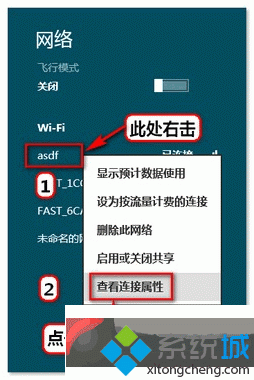
方法二、
1、打开控制面板->网络和共享中心,也可以右击右下角的无线网络连接图标,选择“网络和共享中心”快速打开;
提示:控制面板在“类别”视图下点击“网络和internet”里面的“查看网络状态和任务”打开网络和共享中心!
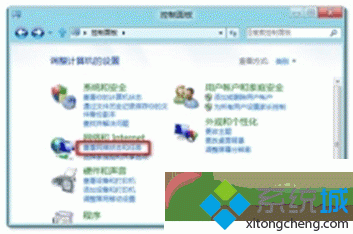
2、点击现在连接的无线名称;
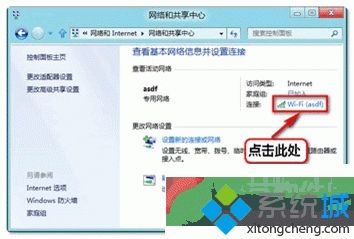
3、在出现的界面选择“无线属性”;
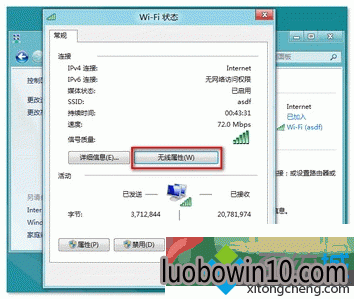
4、打开“安全”选项卡,勾选上“显示字符”即可查看到无线密钥。
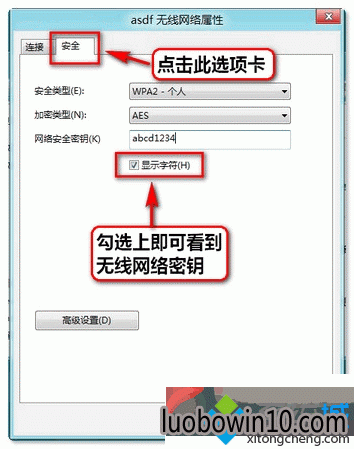
以上,便是win7系统无线网络密码丢失了的修复教程了,希望小编整理的两种方法能够帮到大家,祝您天天好心情。
相关笔记本新闻资讯推荐
- 巧妙解决win10 64位系统错误0x000006d18 2018-08-14
- win10系统计算机未响应的图文办法 2019-04-16
- win7系统启动黑屏错误0xc000025 BCd损坏故障的解决技巧 2019-03-16
- win10系统能上网但图标显示未连接的操作方案 2019-04-16
- win10系统修改注册表解决电脑总弹出error提示框问题的处理步骤 2019-04-14
- win10系统总是内存不足的办法介绍 2019-04-16
- win7系统电脑隔一段时间就断网的解决方案 2019-02-28
- win10系统任务栏无法锁定的处理步骤 2019-04-16
- win10系统待机断网的处理技巧 2019-04-16
- win10系统唤醒睡眠功能时电脑黑屏的还原教程 2019-04-15
- 电脑公司专业版微软推送Win101809RS5快速预览版17634镜像 2018-04-02
- 秘招解决win10 32位系统开机画面异常 2018-08-19
- win7系统频繁重启的设置方案 2019-02-26
- win10系统iE脚本错误的设置办法 2019-04-15
- win7系统恢复环境下选项丢失的修复方案 2019-03-05
- win10系统启动dota2游戏出现steam client not found的设置办法 2019-04-15
- 秋叶win8系统双击打不开jar文件怎么处理 2018-05-23
- win10系统迅雷安装包点击无法打开安装或无效的图文技巧 2019-04-14
笔记本系统推荐
- 1笔记本Ghost Win10 x64(1809专业版)V2018.10(全网首发)
- 2笔记本 Ghost Win10 64位 纯净版 v2016.06(自动激活)
- 3笔记本Ghost win10x86 稳定纯净版v2019.05(自动激活)
- 4雨林木风 64位win7免激活旗舰版v2022.10
- 5笔记本Ghost win10x86 最新纯净版2019.03月(永久激活)
- 6笔记本Ghost Win10 x64 好用纯净版V2019.02月(永久激活)
- 7笔记本Ghost Win10 X32位 快速装机版V201701(绝对激活)
- 8笔记本Ghost Win10 32位 万能纯净版v2018.03(免激活)
笔记本新闻资讯排行
- win10系统笔记本刷完bios黑屏的图文办法 2019-04-15
- Win10 u青菜系统下载查看驱动是否完全安装的技巧 2018-03-03
- win10系统看不了GiF图片的解决技巧 2019-04-14
- win10系统安装sQL server提示重新启动计算机失败 2019-04-15
- win10系统下sfcscannow命令的使用方法 2018-12-22
- 剖析win10旗舰版系统桌面文件夹没有法被创建 2018-08-02
- win10系统笔记本电脑光驱打不开的技巧介绍 2019-04-13
- win10系统突然变成xp界面的处理技巧 2019-04-15
- win7系统系统U盘格式化失败的恢复方法 2019-02-23
- win10系统网络适配器打不开的修复技巧 2019-04-14
 笔记本系统之家
笔记本系统之家






